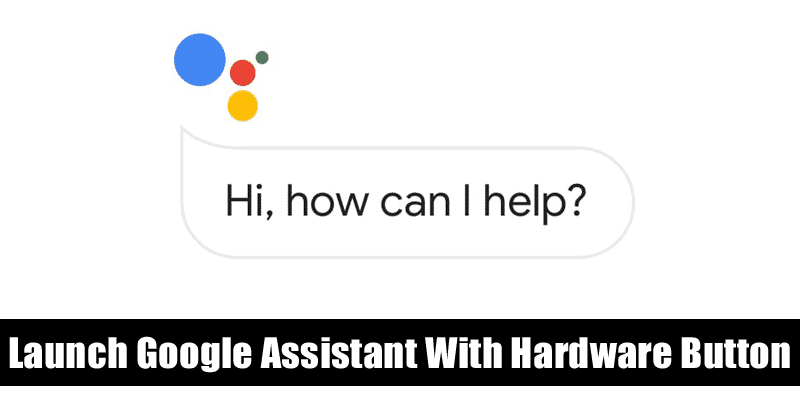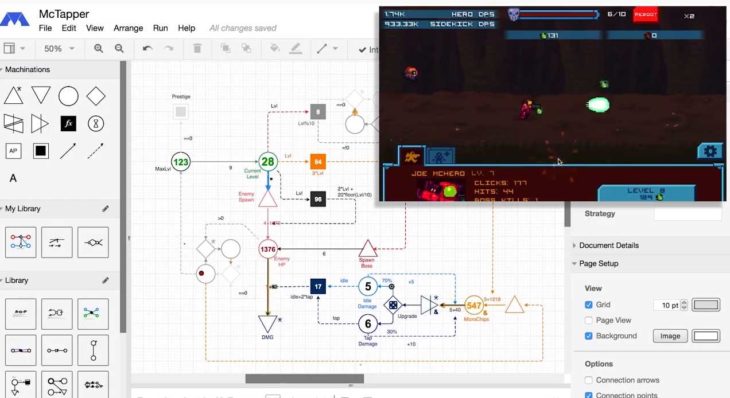Cara mengatur Wajah Jam Potret di watchOS 8 di Apple Watch

Kapan Apple watchOS melihat pratinjau 8 di WWDC 2021, tampilan jam Portraits langsung menarik perhatian saya. Karena saya cenderung ingin mencoba berbagai jenis tampilan jam, saya penasaran untuk melihat bagaimana tampilan jam Portraits bekerja. Apple Watch. Sayangnya, Apple tidak memperkenalkannya di watchOS 8 beta 1. Sekarang, dengan dirilisnya watchOS 8 beta 2, raksasa Cupertino telah menambahkan fitur yang sangat ditunggu-tunggu ini yang memungkinkan pengguna untuk mengatur foto potret sebagai tampilan jam. Apple Watch. Jika Anda ingin mencoba fitur baru yang keren ini, izinkan saya membantu Anda mengatur tampilan jam Potret di watchOS 8 aktif Apple Watch.
Siapkan tampilan jam potret di watchOS 8 aktif Apple Watch (Pada tahun 2021)
Pertama-tama, mari kita pahami apa yang membuat tampilan jam Portraits begitu menarik! Dan mengapa semua orang? Apple Watch pengguna menyukai fitur ini? Kemudian kita akan melihat langkah-langkah untuk mengaktifkan fitur Portrait watch face on Apple Watch.
Apa itu wajah arloji potret dan bagaimana cara kerjanya? Apple Watch?
Tampilan jam Potret dirancang untuk memungkinkan Anda melihat dan berinteraksi dengan foto Anda dengan cara yang benar-benar baru di Apple Watch. Apa yang membuatnya begitu menarik adalah kemampuan untuk menganimasikan gambar potret dengan efek berlapis-lapis. Khususnya, ia mengenali wajah dalam foto dan memotong dengan cerdas untuk menyorot subjek. Hasilnya, tampilan jam tampak menyenangkan.
Setelah Anda mengatur tampilan jam Potret Apple Watch, foto baru ditampilkan setiap kali Anda mengangkat pergelangan tangan atau mengetuk layar. Menariknya, ada juga cara untuk memperbesar/memperkecil potret saat Anda mungkin ingin melihat lebih detail. Ini adalah cara yang bagus untuk melihat foto-foto yang berkesan dan juga mempersonalisasi jam tangan pintar Anda.
Kustomisasi seperti apa yang dapat melihat potret dengan wajah?
Sama seperti tampilan jam Foto standar, Potret juga memungkinkan Anda untuk pilih hingga 24 gambar potret. Untuk penyesuaian, Anda dapat memilih dari tiga gaya jam tangan – Klasik, Modern, dan Bulat (lebih lanjut tentang ini nanti). Selain itu, Anda dapat memilih untuk menampilkan tanggal dan memilih fitur lain untuk tampilan jam ini.
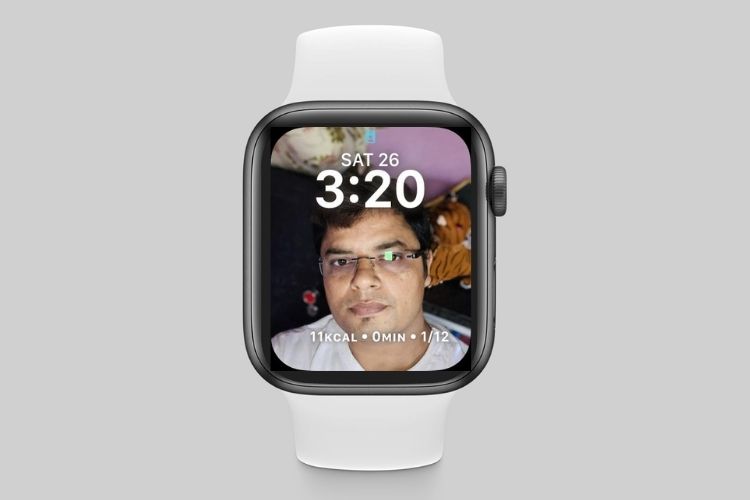
Berbeda dengan tampilan jam Foto, Potret tidak memungkinkan Anda mengubah warna. Meskipun mungkin bukan masalah besar bagi banyak orang, saya pasti akan menghargai memiliki fleksibilitas untuk menyesuaikan warna. Karena watchOS 8 masih dalam proses, banyak yang bisa berubah seiring waktu Apple meluncurkan sistem operasi musim gugur ini.
Gunakan Tampilan Jam Potret di watchOS 8 di Apple Watch
Note: Saya mencoba mengaktifkan fitur tampilan jam Potret Apple Watch SE menjalankan watchOS 8 beta 2, dan berfungsi dengan baik. Pembaruan watchOS terbaru juga didukung oleh Apple Watch 3 atau lebih.
- Meluncurkan Melihat aplikasi di iPhone Anda, dipasangkan dengan Apple Watch.
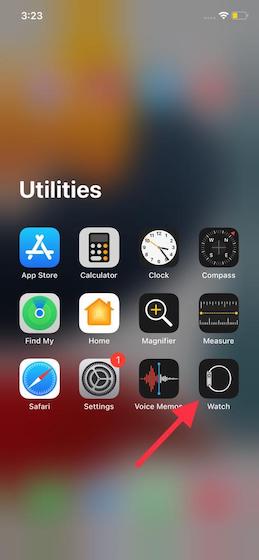
2. Sekarang, pergi ke Perpustakaan Wajah dari bilah navigasi bawah.
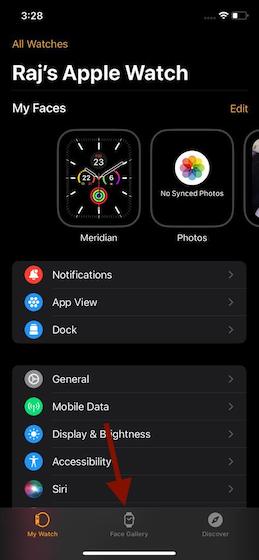
3. Selanjutnya, gulir ke bawah dan pilih Wajah jam potret Pilihan.
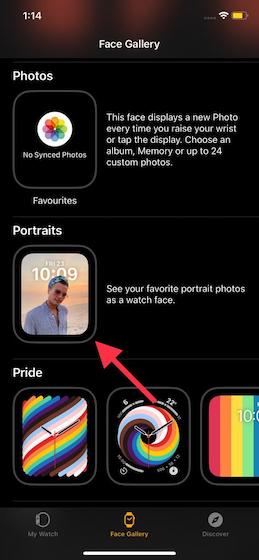
4. Selanjutnya, ketuk tombol “Pilih foto…“Dari bagian Konten lalu pilih hingga 24 gambar potret. Cara yang lebih baik untuk melanjutkan adalah membuat album dari semua foto potret Anda dan kemudian memilih gambar yang diinginkan dari album.
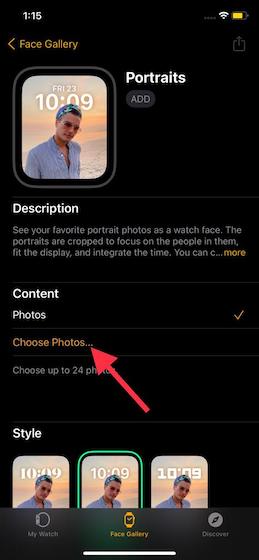
5. Selanjutnya, pilih gambar potret lalu ketuk “Menambahkan“Di pojok kanan atas layar. Anda kemudian dapat bergerak di sekitar gambar untuk menyesuaikan pemotongan dan melihat bagaimana tampilannya Apple Perhatikan layar.
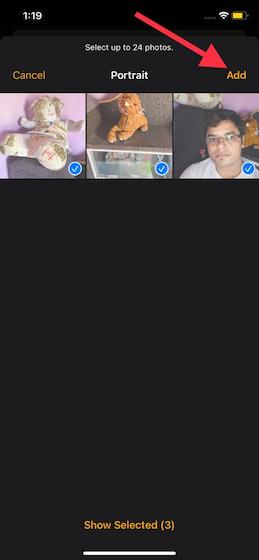
6. Anda kemudian dapat memilih dari tiga gaya jam tangan yang berbeda:
- Klasik: Pilih ini untuk memberikan tampilan klasik pada jam tangan.
- Modern: Memberikan tampilan yang lebih halus pada jam tangan.
- Pembulatan: Pilih jika Anda menyukai desain yang membulat.
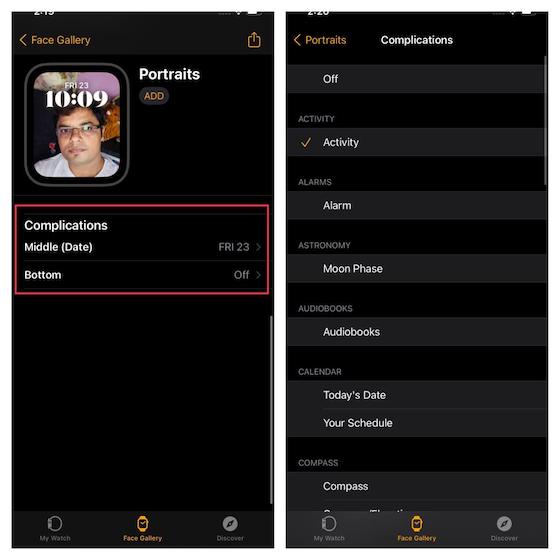
Untuk demo ini saya akan menggunakan opsi Modern karena terlihat lebih bersih dan lebih baik bagi saya.
7. Selanjutnya, Anda dapat memilih gejala. Tanggal muncul di tengah tampilan jam Potret. Di bagian bawah Anda dapat memilih untuk menampilkan komplikasi lain seperti fase bulan, jadwal, aktivitas, dll.
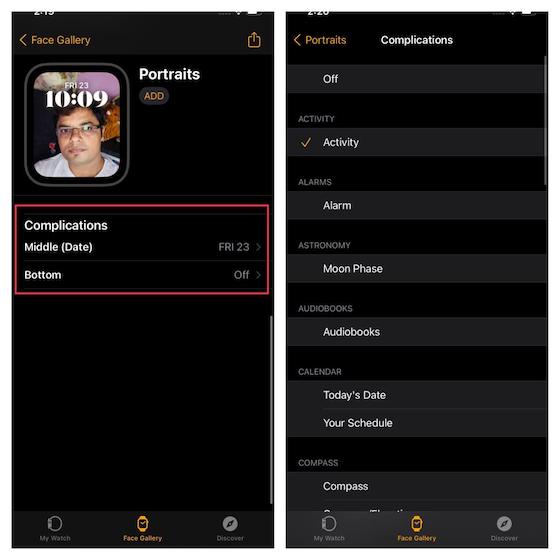
6. Terakhir, ingat untuk mengetuk “Menambahkan“Untuk menyelesaikan pengaturan tampilan jam Potret di watchOS 8.
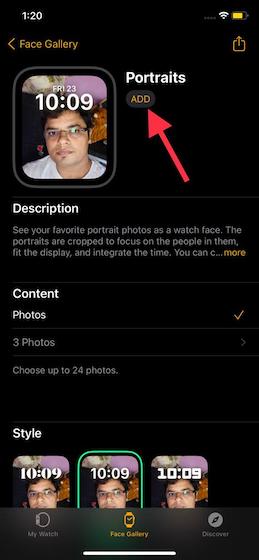
Jika Anda Apple Watch di kejauhan, secara otomatis akan menampilkan tampilan jam Portrait yang baru. Mulai sekarang, setiap kali Anda mengangkat pergelangan tangan atau mengetuk layar, gambar potret baru akan muncul (jika Anda mengunggah lebih dari satu gambar) di jam tangan pintar.
Memperbesar atau memperkecil potret Wajah Jam Apple Watch
Mungkin bagian terbaik tentang tampilan jam Portraits adalah kemampuan untuk memperbesar atau memperkecil gambar potret. Anda dapat menggunakan Digital Crown untuk memperbesar atau memperkecil foto potret. Lihat GIF di bawah ini untuk mempelajari cara kerjanya.
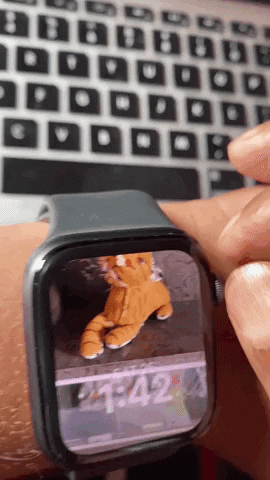
Dapatkan hasil maksimal dari potret Wajah Jam Apple Watch
Ini cukup banyak! Jadi begitulah cara mengaktifkan dan menggunakan tampilan jam Portrait di Apple Watch. Sekarang setelah Anda mengetahui cara kerja fitur keren ini, Anda dapat memanfaatkannya sebaik mungkin untuk menyorot tampilan jam di watchOS 8. Meskipun watchOS 8 mungkin bukan peningkatan besar, namun ada beberapa fitur penting, termasuk kemampuan untuk mengukur laju pernapasan, aplikasi Rumah yang ditingkatkan, dan aplikasi Bernapas yang lebih cerdas. Jadi, bagikan pendapat Anda tentang rilis watchOS terbaru dan apakah Potret memenangkan Anda.